Responsável pelo Estabelecimento
Ministério da Agricultura, Pecuária e Abastecimento |
1 - A aba Responsável tem por finalidade registrar o(s) responsável(eis) do estabelecimento conforme regras regulamentadas pelo Ministério. Dentre as operações básicas encontram-se consulta do CPF, inclusão, exclusão e alteração. No exemplo abaixo vamos registrar um Representante Legal / Sócio e um Responsável técnico.
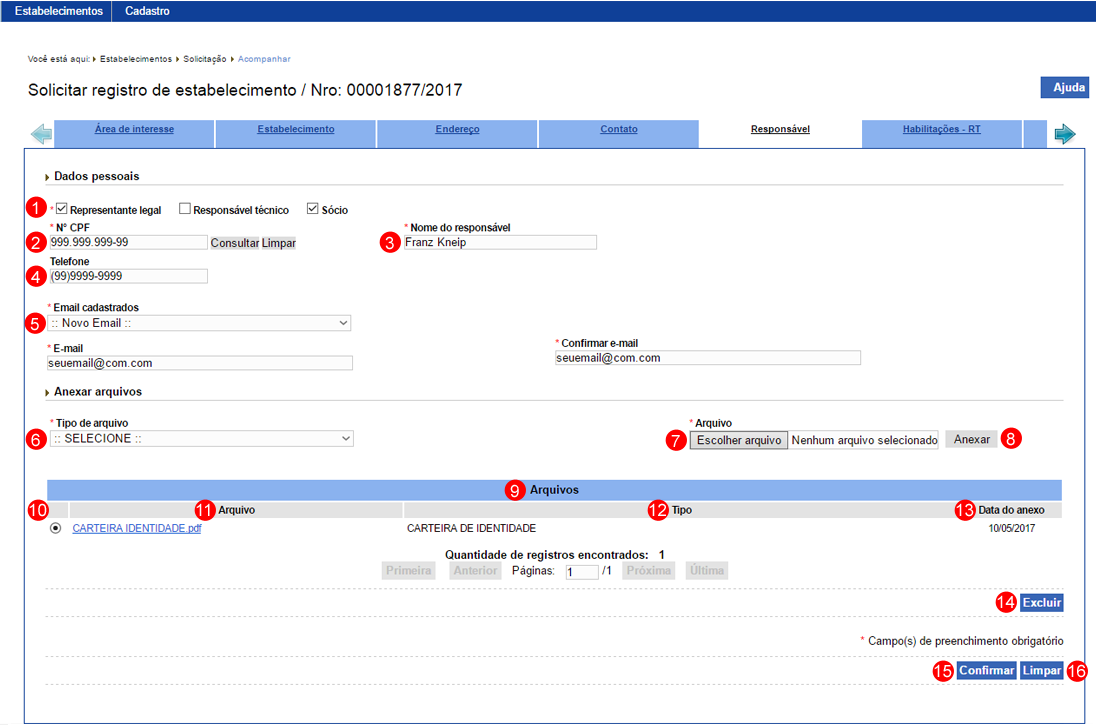
- Nessa opção você deve selecionar o tipo de responsável se Legal, Técnico ou Sócio;
- No campo CPF digite o número do CPF do responsável e clique no botão Consultar para que o sistema preencha automaticamente o campo Nome do responsável. Para apagar os dados dos campos CPF e Nome do responsável clique no botão Limpar;
- Caso o responsável não possua cadastro anterior, digite o nome sem abreviação no campo Nome do responsável;
- No campo Telefone digite o telefone de contato do responsável;
- Em Email cadastrado será carregado o endereço de e-mail do usuário após ter clicado o botão Consultar, caso não tenha registro anterior digite o e-mail nos campos E-mail e Confirmar e-mail;
- Em Anexar arquivos selecione no campo Tipo de arquivo um dos itens apresentados pelo sistema, para cada tipo selecionado será necessário inserir um arquivo digital. Caso não tenha nenhuma opção de seleção, não será necessário anexar nenhum arquivo;
- No item Arquivo clique para abrir janela e selecionar o arquivo que deseja anexar;
- Clique no botão Anexar para inserir o arquivo selecionado;.
Observação: Somente é possível inserir arquivos PDF ou JPG e com tamanho máximo de 5 MB para cada tipo selecionado, se necessário inserir um arquivo com mais de 5 MB divida-o em mais de uma parte e repita os passos anteriores.
Após anexar um arquivo, o sistema apresentará a seguinte mensagem:

- Em Arquivos é apresentado a relação de arquivo(s) inserido(s) após clicar no botão Anexar;
- A opção <<
 >> poderá ser utilizada caso você queira excluir alguma das frações que constam na listagem, ao selecionar esta opção será habilitado o botão Excluir (item 14);
>> poderá ser utilizada caso você queira excluir alguma das frações que constam na listagem, ao selecionar esta opção será habilitado o botão Excluir (item 14); - A coluna Arquivo apresenta o(s) nome(s) do(s) arquivo(s) destacado(s) azul, para visualizar o arquivo digital clique sobre ele;
- Na coluna Tipo é apresentado nome do tipo de arquivo inserido;
- Na coluna Data do anexo é apresentada a data em que foi realizada a anexação do arquivo;
- Após selecionar a opção do item 10 sistema habilitará o botão Excluir, clique sobre ele para retirar o arquivo da lista, para confirmar a exclusão clique em Sim ou em Não para fechar a mensagem e retornar ao sistema:

- Após digitar os dados nos campos obrigatórios e inserir os arquivos digitais, clique no botão Confirmar para finalizar. Ao clicar no botão Confirmar, o sistema apresentará mensagem de confirmação do registro, clique em Sim para confirmar ou em Não para fechar a mensagem e retornar ao sistema:
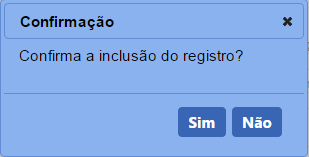
Observação: se você não confirmar a inclusão, os dados não serão salvos pelo sistema. É importante saber que o sistema não salva automaticamente os dados dos campos, por isso não saia do sistema ou da aba Estabelecimento antes de clicar no botão Confirmar; e
- Clique em Limpar caso deseje apagar todos os dados dos campos.
2 - Confirmada a inclusão do(s) responsável(eis), você visualizará a aba com o(s) responsável(eis) inserido(s) como no exemplo abaixo. Para inserir outros responsáveis, repita os passos anteriores.
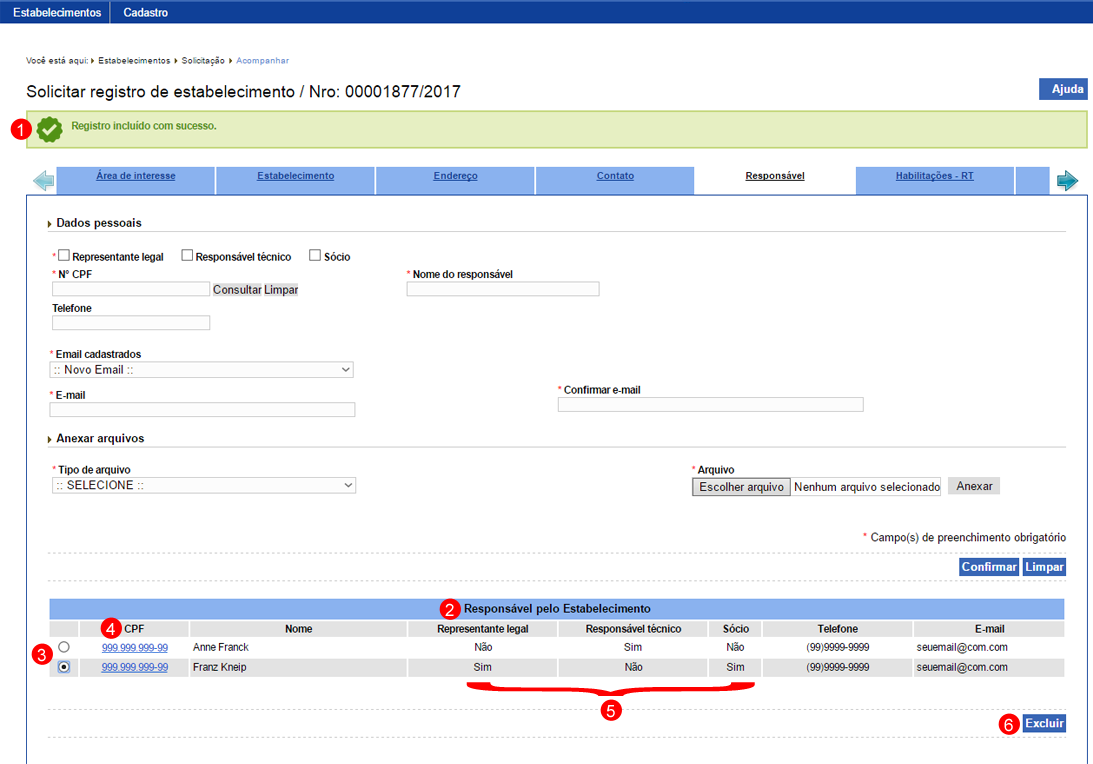
- Mensagem de confirmação da inclusão do responsável;
- Em Responsável pelo estabelecimento são listados os dados do(s) responsável(eis);
- A opção <<
 >> pode ser utilizada caso você queira excluir algum dos responsáveis da listagem, ao selecionar esta opção será habilitado o botão Excluir (item 6)
>> pode ser utilizada caso você queira excluir algum dos responsáveis da listagem, ao selecionar esta opção será habilitado o botão Excluir (item 6) - A coluna CPF apresenta o CPF do responsável em destaque em azul. Você pode utilizar essa opção para editar os dados inseridos, para isso clique sobre ele, o sistema abrirá os campos para edição, altere as informações desejadas e clique no botão Confirmar para salvar as alterações;
- Nas colunas Representante legal, Responsável técnico e Sócio são apresentados os tipos de responsáveis cadastrados; e
- Após selecionar a opção do item 3 sistema habilitará o botão Excluir, clique sobre ele para retirar a fração da lista, para confirmar a exclusão clique em Sim ou em Não para fechar a mensagem e retornar ao sistema.

Observação: um responsável somente pode ser excluído enquanto a Solicitação de registro de estabelecimento estiver na situação Cadastrada, após ser deferida, somente será possível alterar/excluir o responsável utilizando a solicitação de Alteração de Registro de Estabelecimento.
3 - Os campos sinalizados com * (asterisco) são de preenchimento obrigatório. Se ao menos um campo obrigatório não for informado, será apresentada mensagem em destaque para alertá-lo, conforme exemplo abaixo:

Created with the Personal Edition of HelpNDoc: Produce electronic books easily